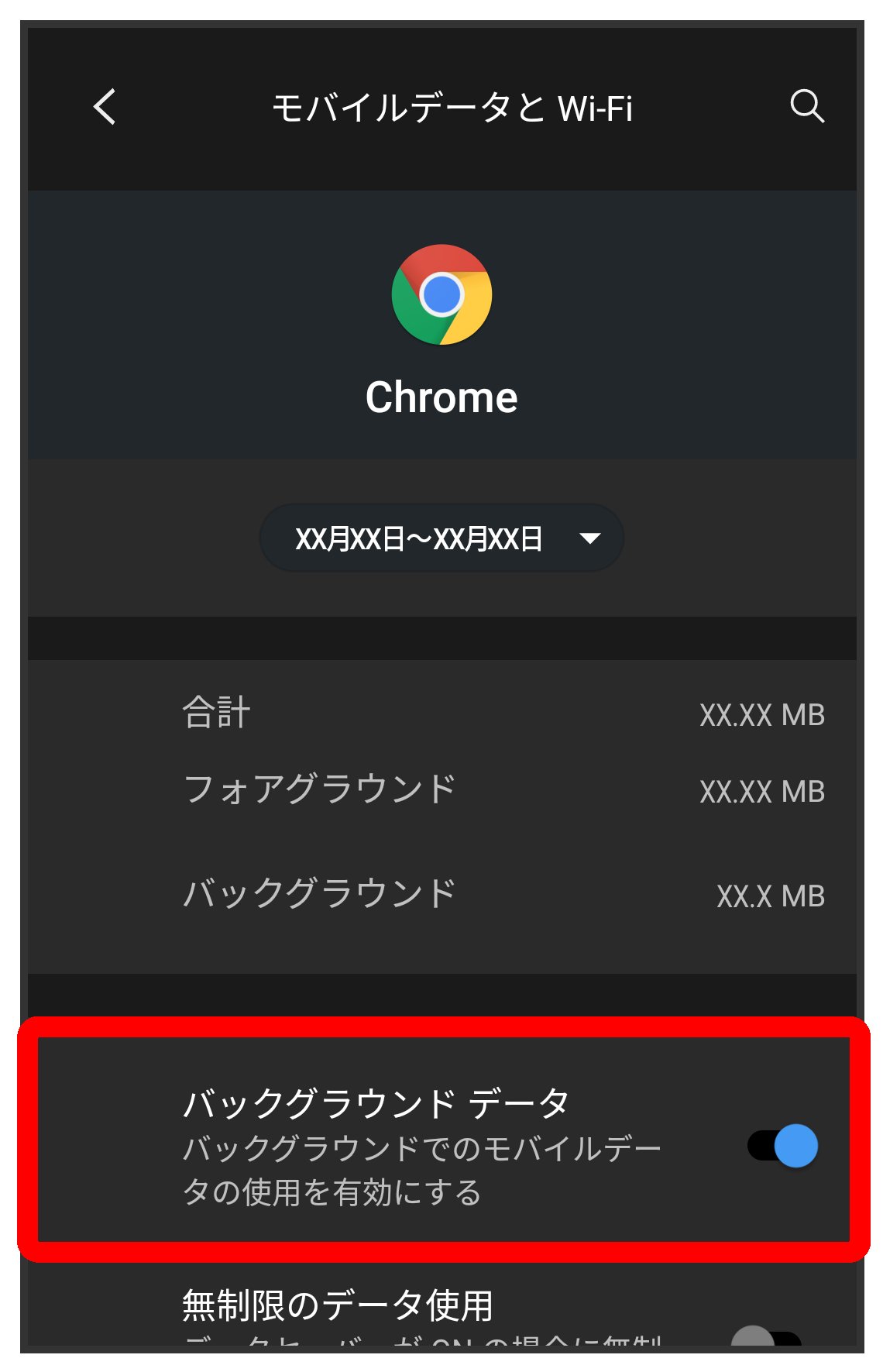BALMUDA Phone使い方ガイド
データ使用量の設定
モバイルデータ通信の使用量を確認したり、使用を制限することができます。
データ使用量利用時の操作
Wi-Fiを使用したデータ使用量を確認する
![]() (設定)
(設定)
![]() ネットワークとインターネット
ネットワークとインターネット
![]() Wi-Fi
Wi-Fi
![]() Wi-Fiデータ使用量
Wi-Fiデータ使用量
モバイルデータを有効にするかどうかを設定する
![]() (設定)
(設定)
![]() ネットワークとインターネット
ネットワークとインターネット
![]() モバイルネットワーク
モバイルネットワーク
![]() モバイルデータ
モバイルデータ
データセーバー機能を設定する
![]() (設定)
(設定)
![]() ネットワークとインターネット
ネットワークとインターネット
![]() 詳細設定
詳細設定
![]() データセーバー
データセーバー
![]() データセーバーを使用
データセーバーを使用
データセーバー機能の対象外とするアプリを設定する
![]() (設定)
(設定)
![]() ネットワークとインターネット
ネットワークとインターネット
![]() 詳細設定
詳細設定
![]() データセーバー
データセーバー
![]() モバイルデータの無制限使用
モバイルデータの無制限使用
![]() 対象外としたいアプリをタップ
対象外としたいアプリをタップ
データ使用量の設定
ホーム画面で
![]() (設定)
(設定)
![]() ネットワークとインターネットの順にタップします。
ネットワークとインターネットの順にタップします。
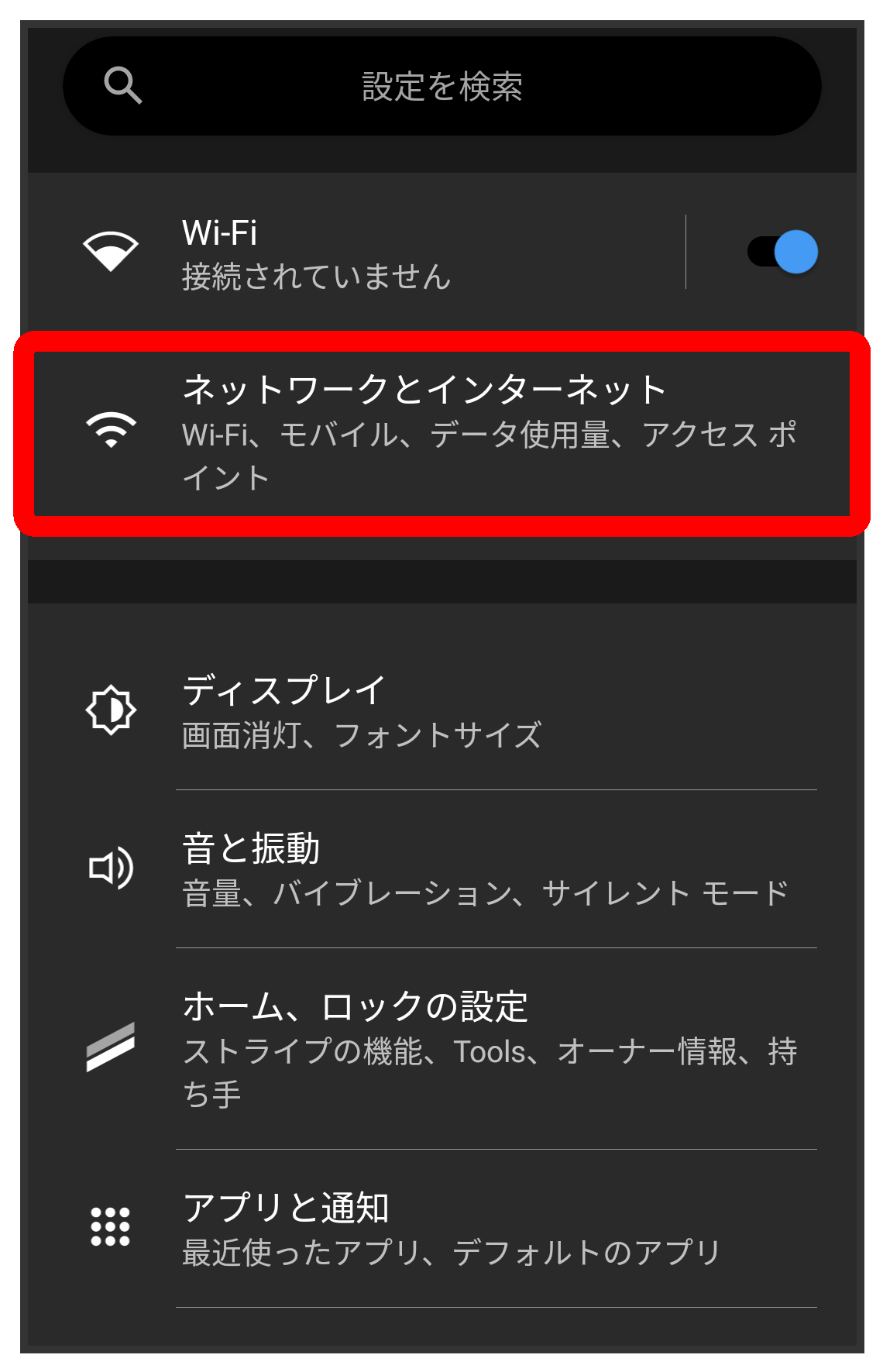
「モバイルネットワーク」をタップ
データ使用量画面が表示されます。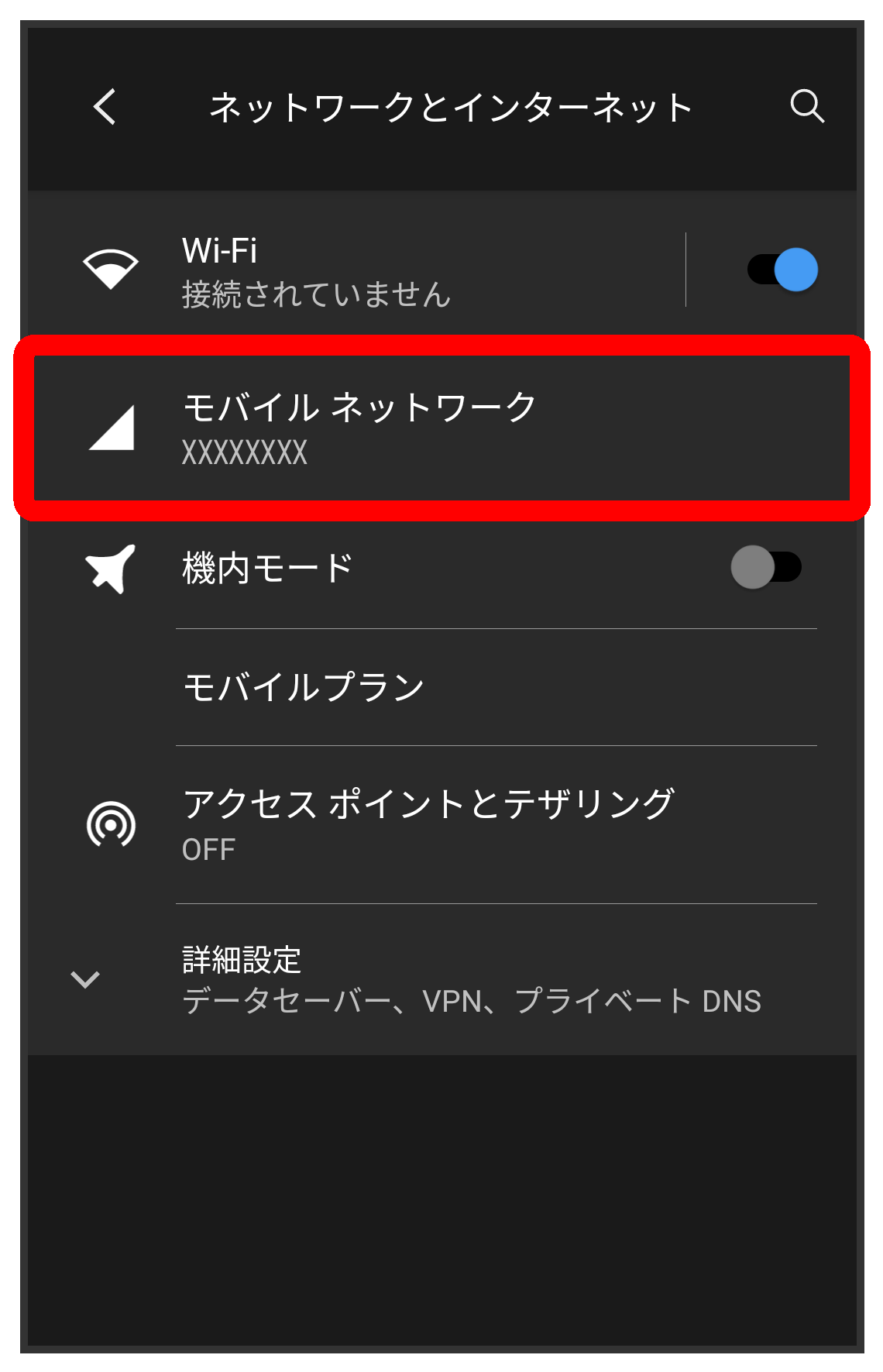
アプリのデータ使用量を確認する
ホーム画面で
![]() (設定)
(設定)
![]() ネットワークとインターネットの順にタップします。
ネットワークとインターネットの順にタップします。
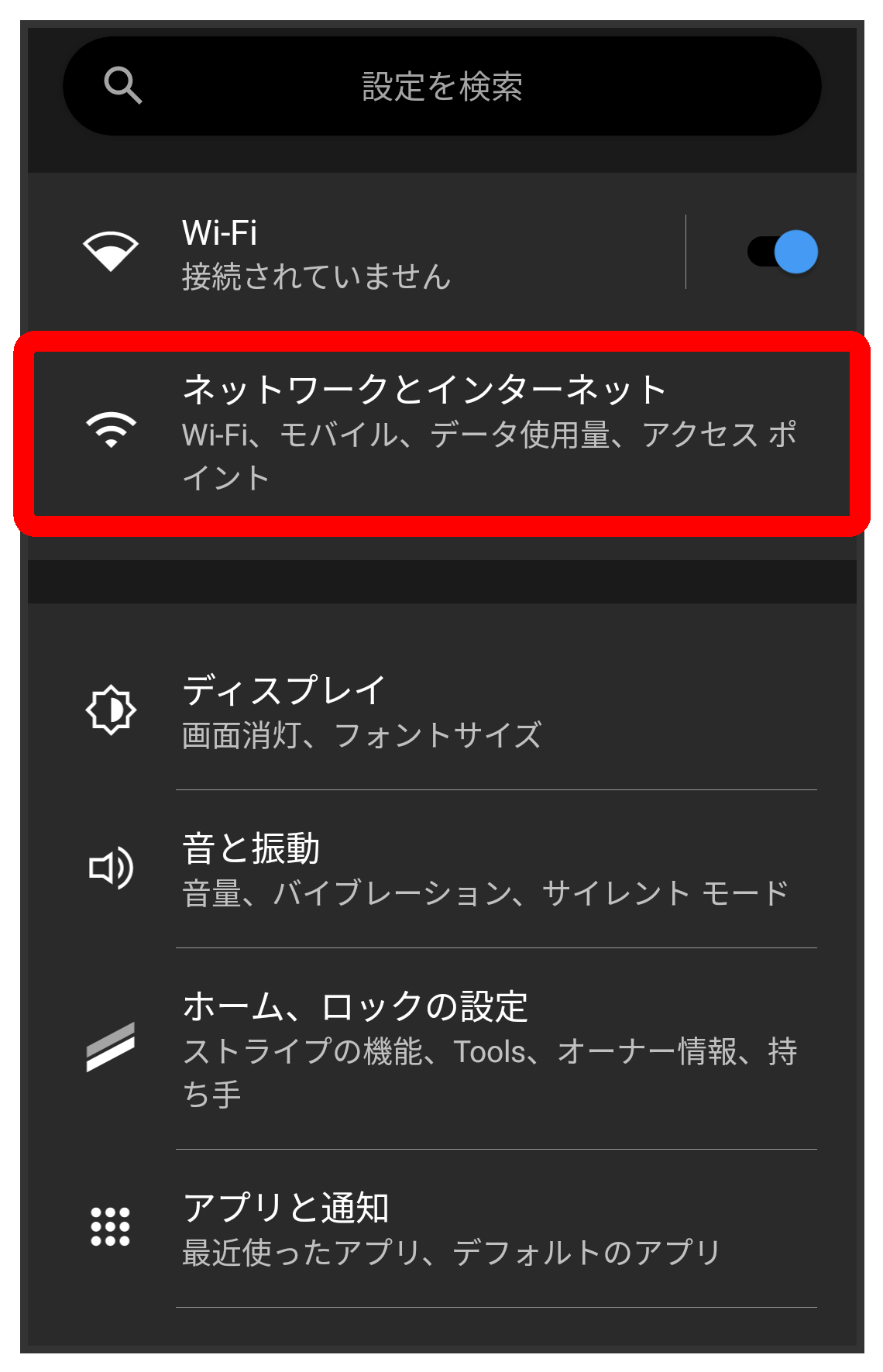
「モバイルネットワーク」をタップ
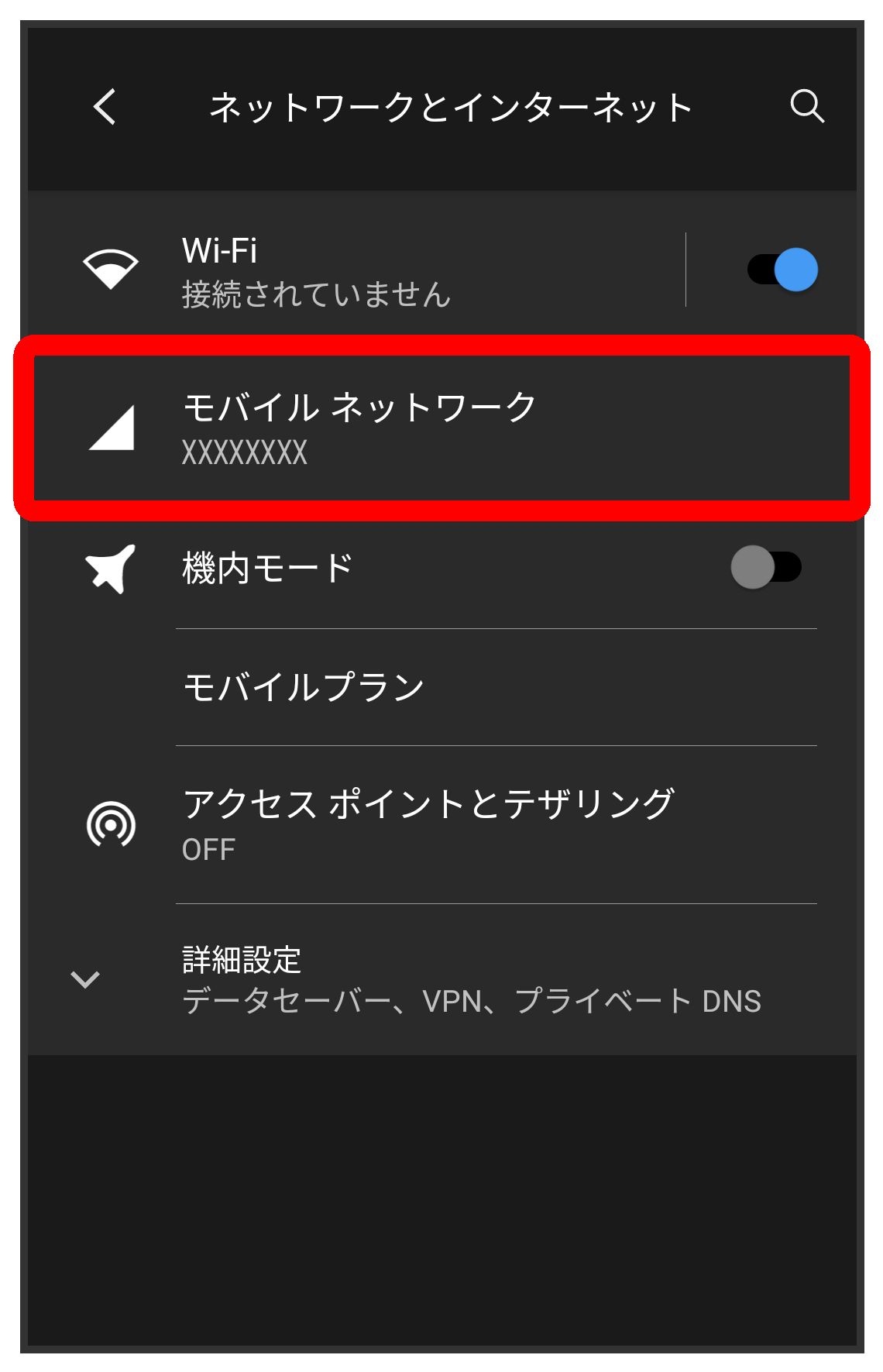
「アプリのデータ使用量」をタップ
アプリのデータ使用量画面で使用量を確認できます。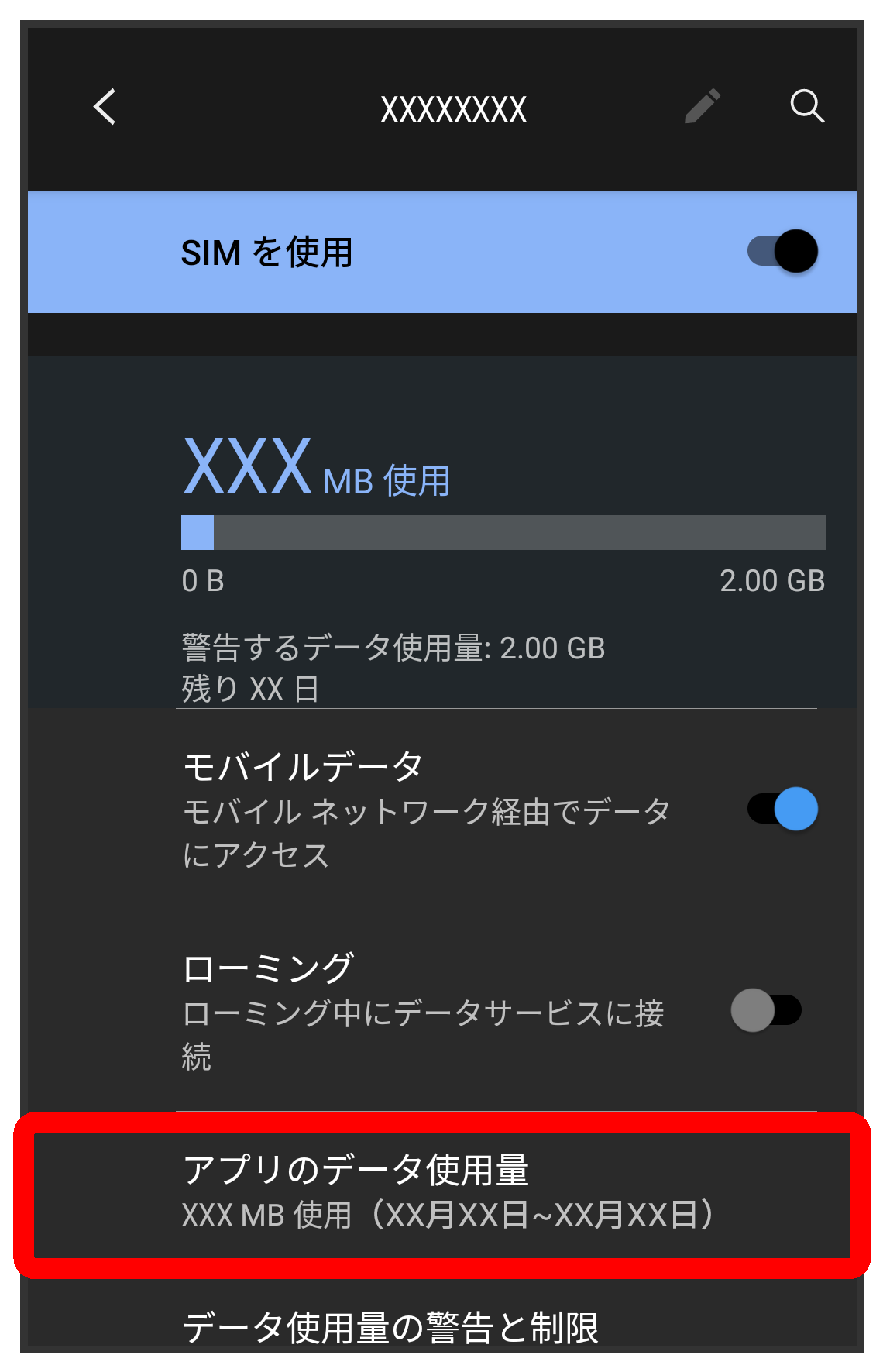
データ使用量をリセットする日を設定する
ホーム画面で
![]() (設定)
(設定)
![]() ネットワークとインターネットの順にタップします。
ネットワークとインターネットの順にタップします。
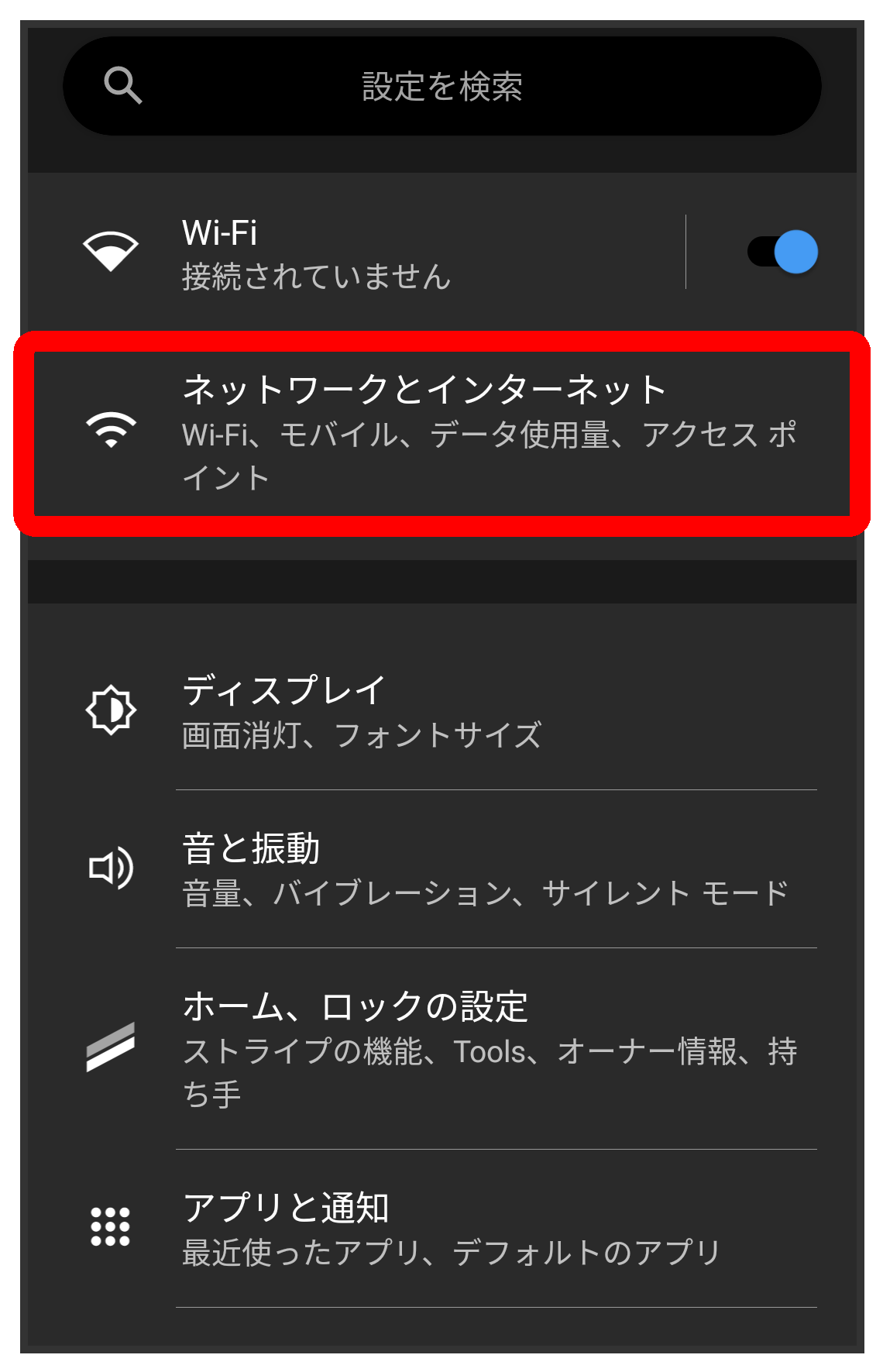
「モバイルネットワーク」をタップ
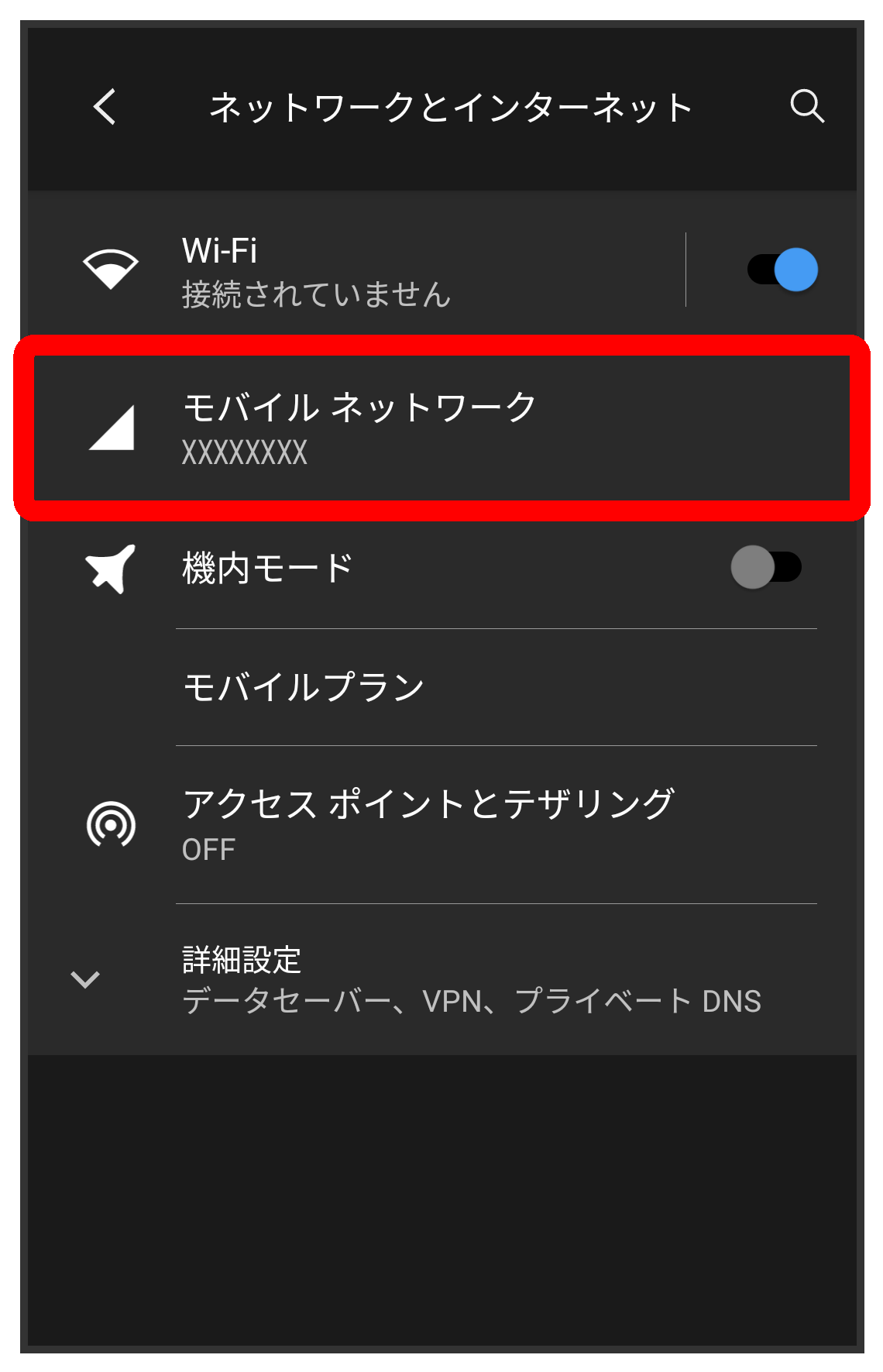
「データ使用量の計画と制限」をタップ
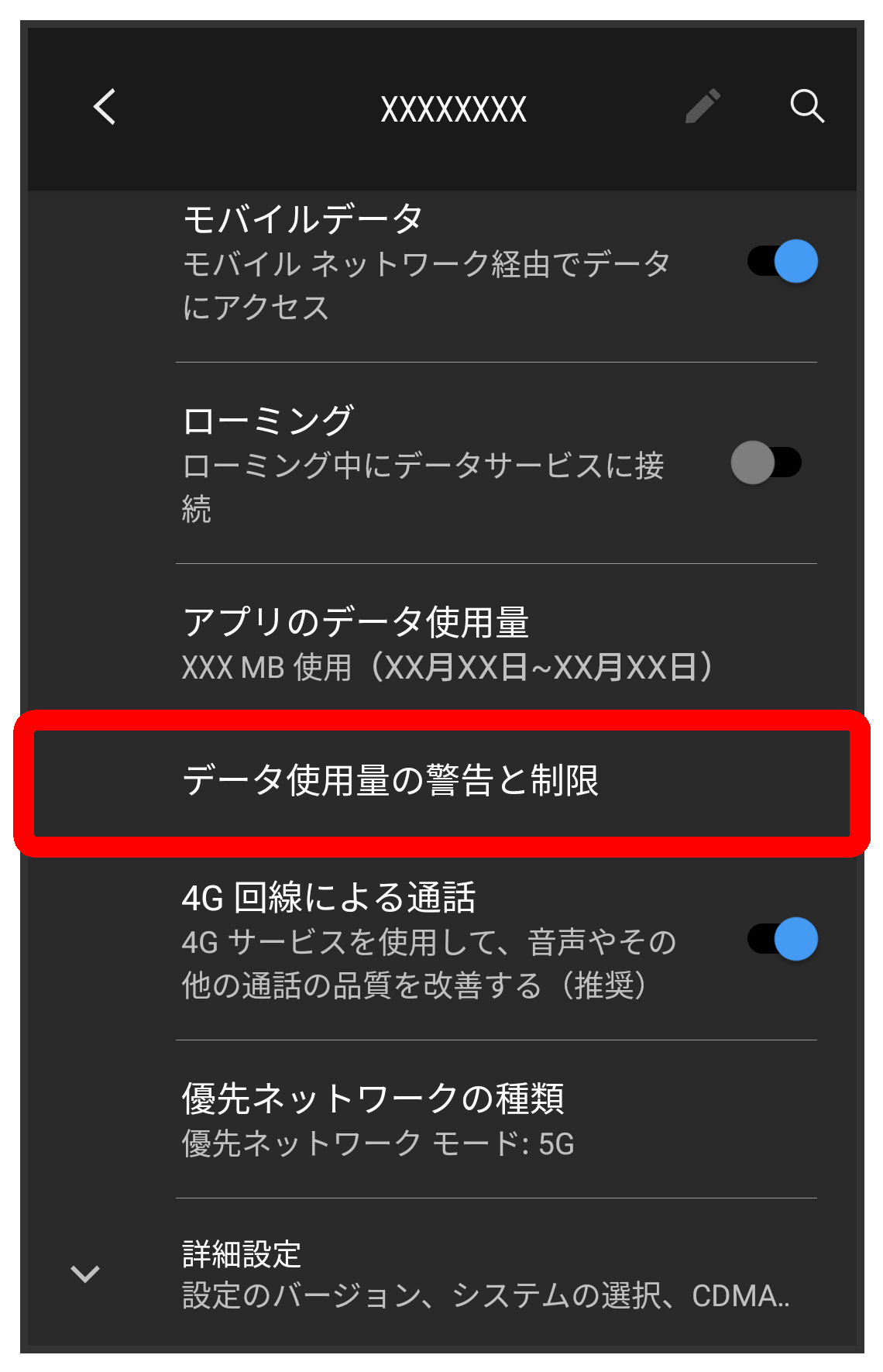
「モバイルデータの使用サイクル」をタップ
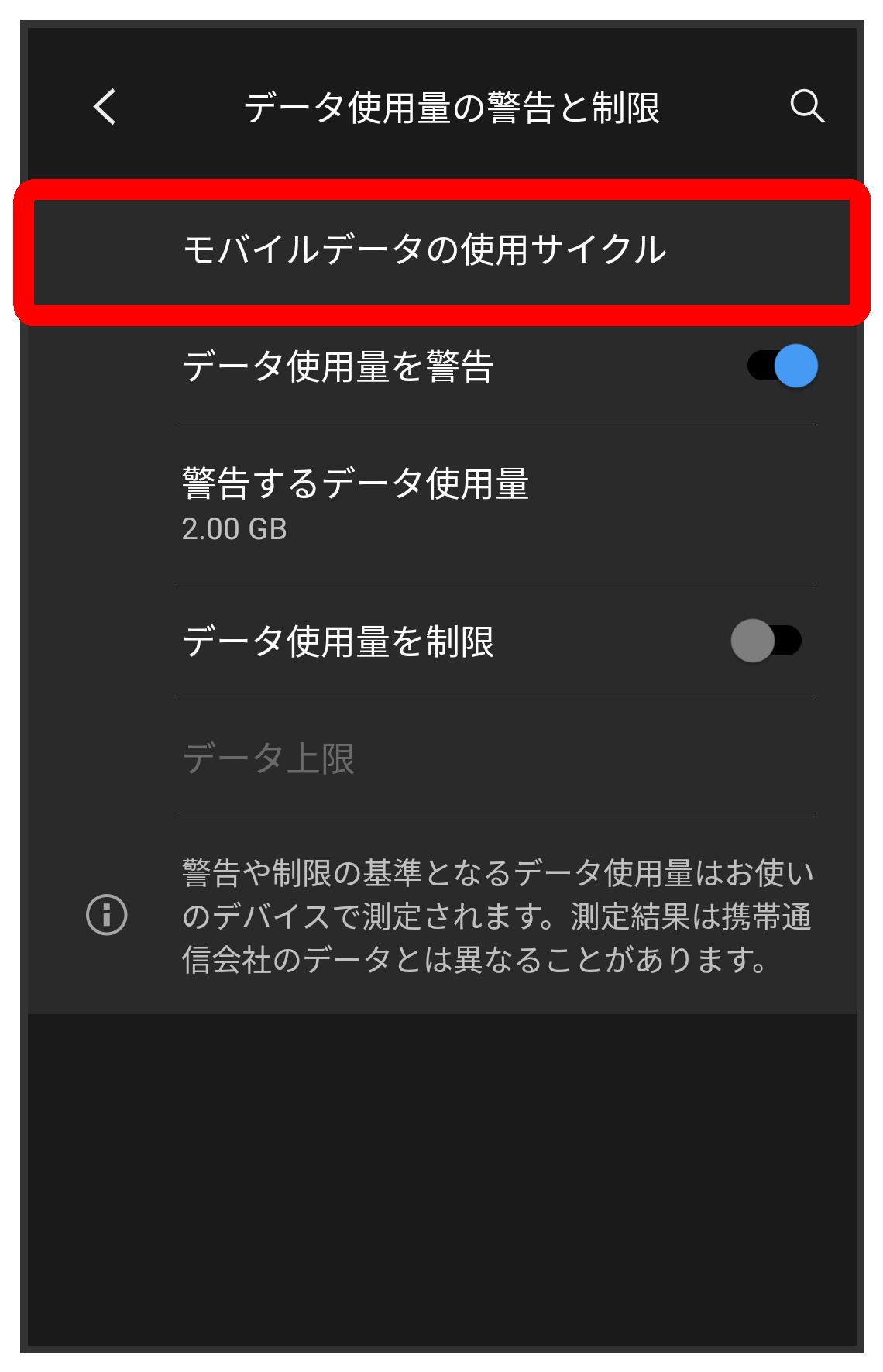
毎月のリセット日を設定し、「設定」をタップ
リセットする日の設定が完了します。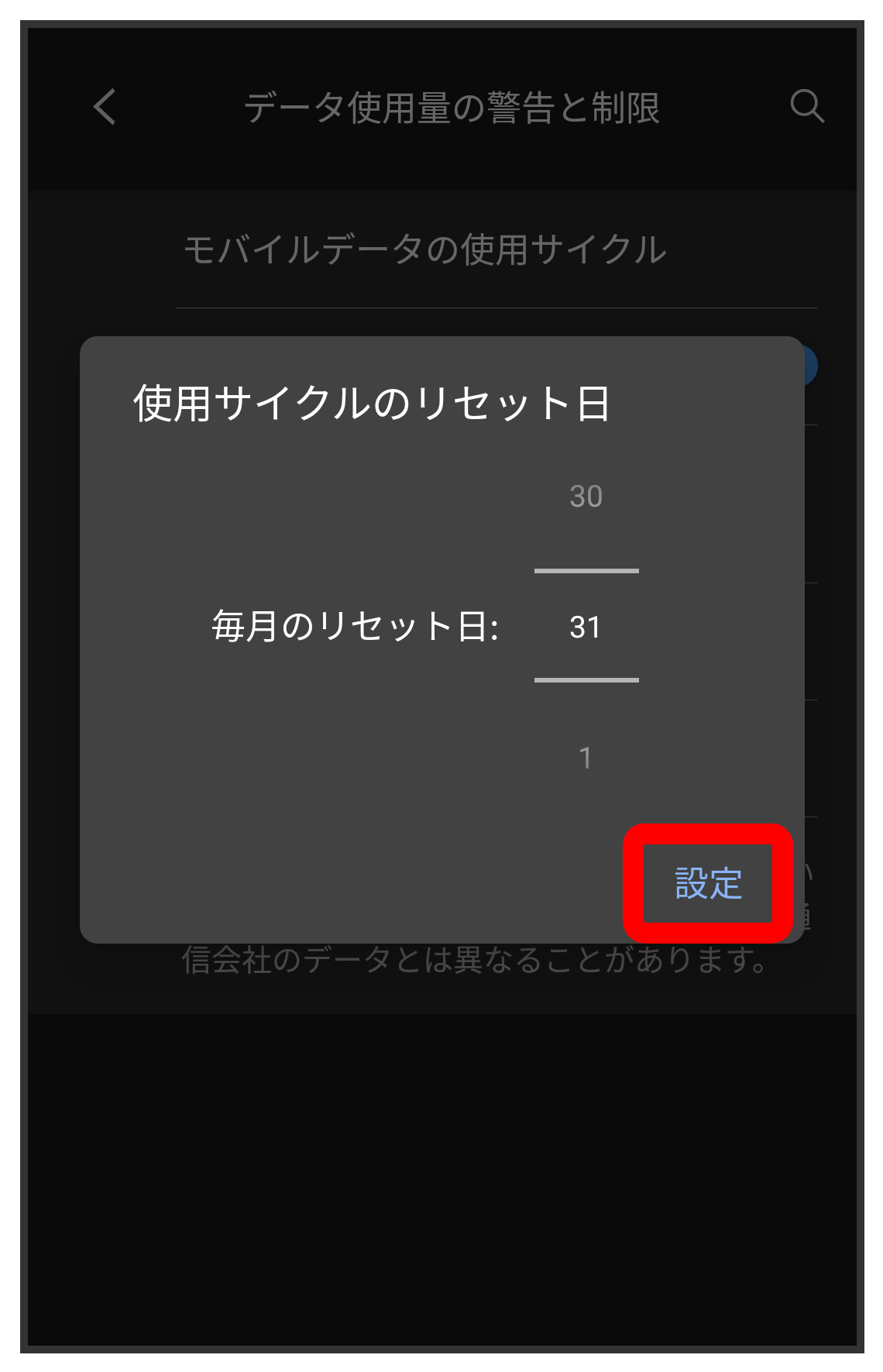
データ使用量が増加したときに警告する容量を設定する
ホーム画面で
![]() (設定)
(設定)
![]() ネットワークとインターネットの順にタップします。
ネットワークとインターネットの順にタップします。
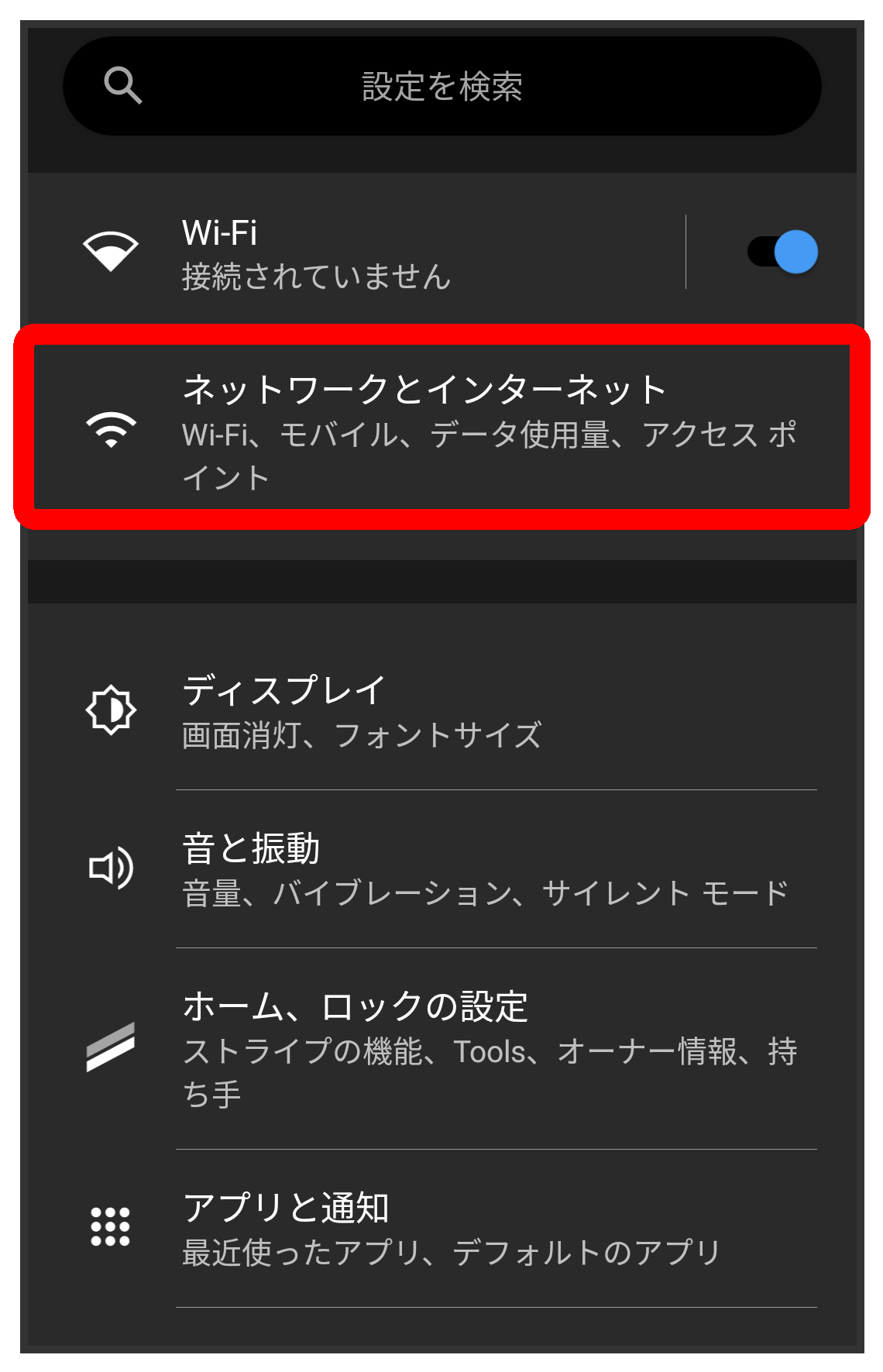
「モバイルネットワーク」をタップ
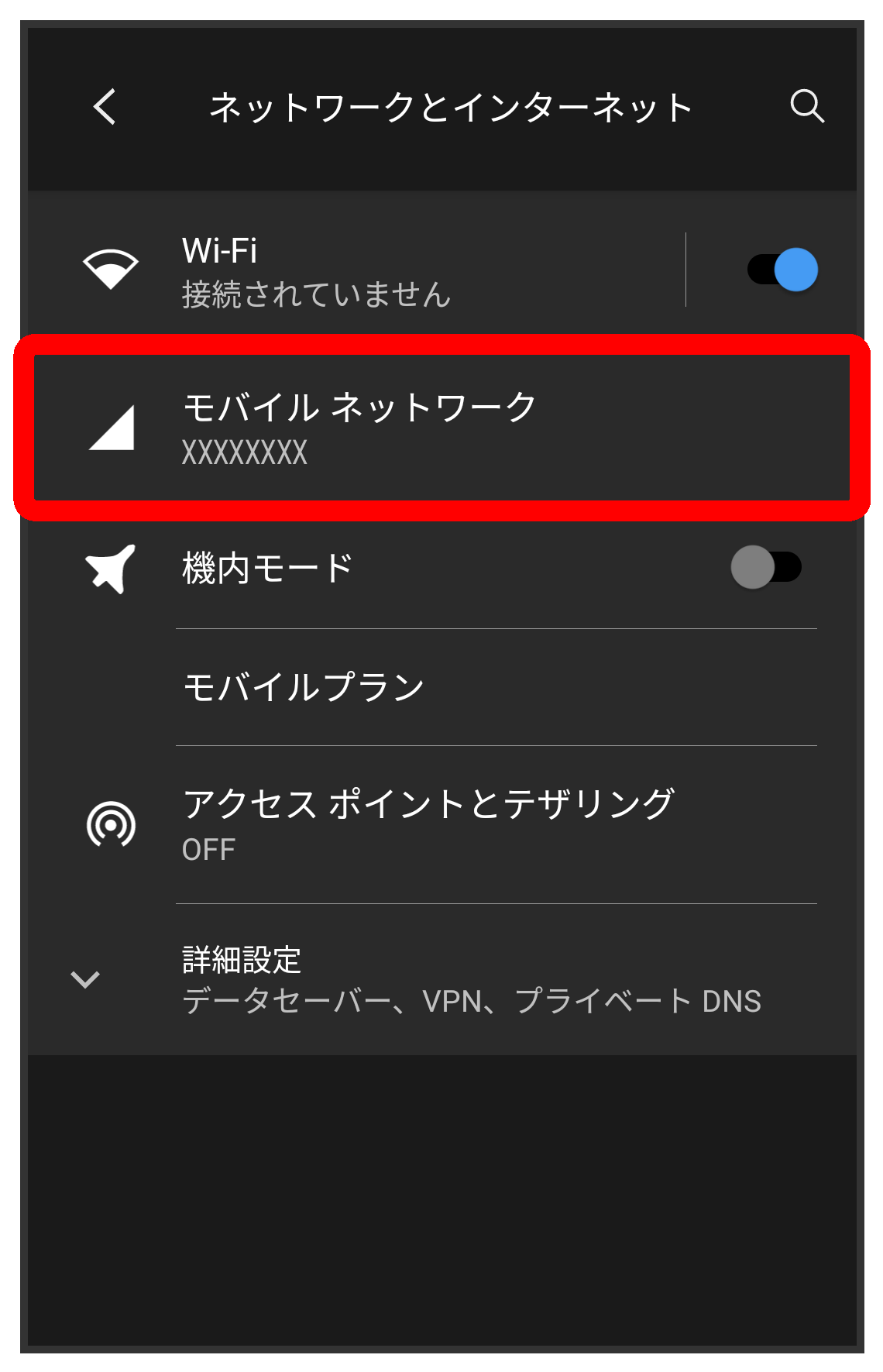
「データ使用量の警告と制限」をタップ
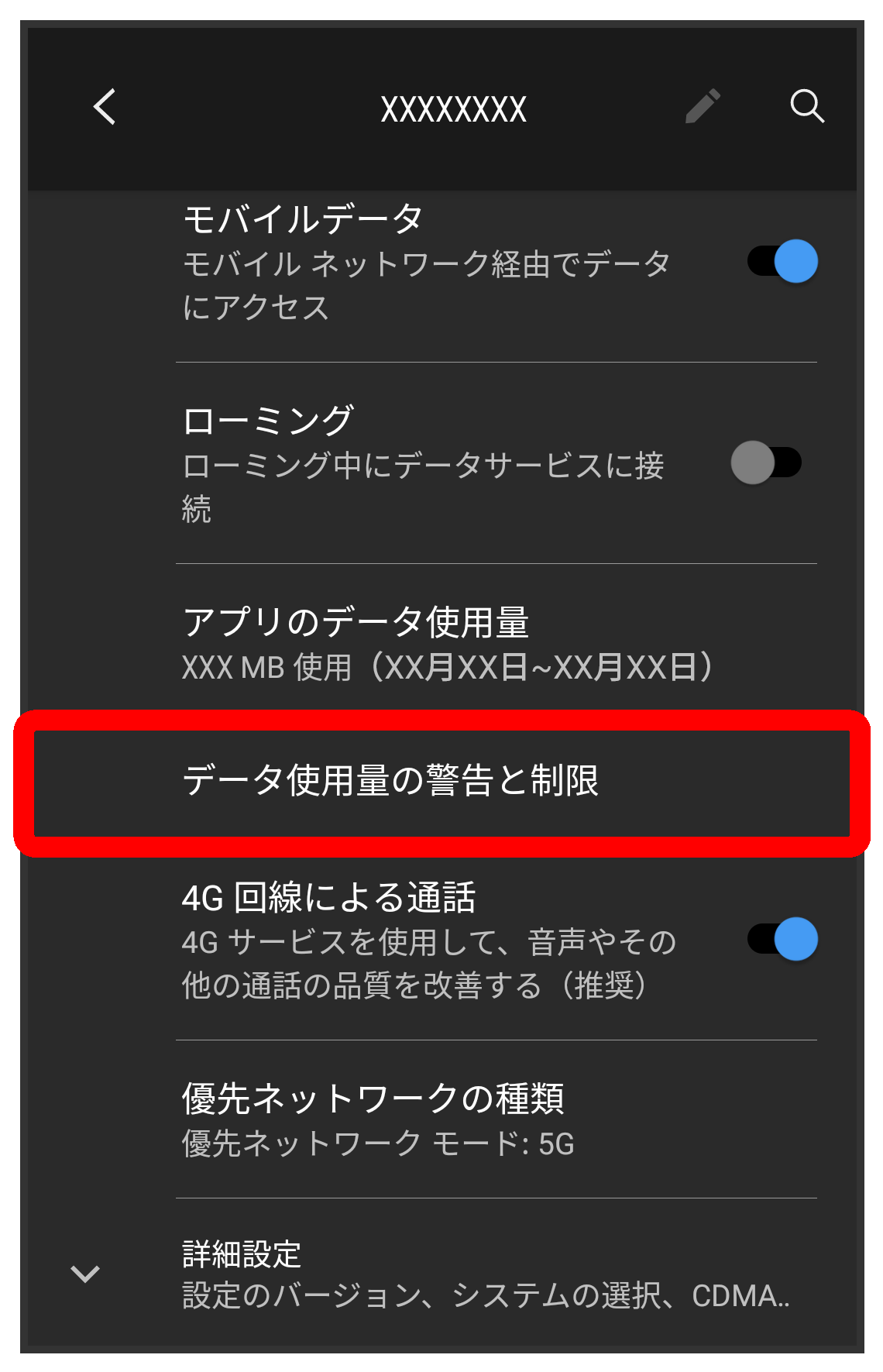
「警告するデータ使用量」をタップ
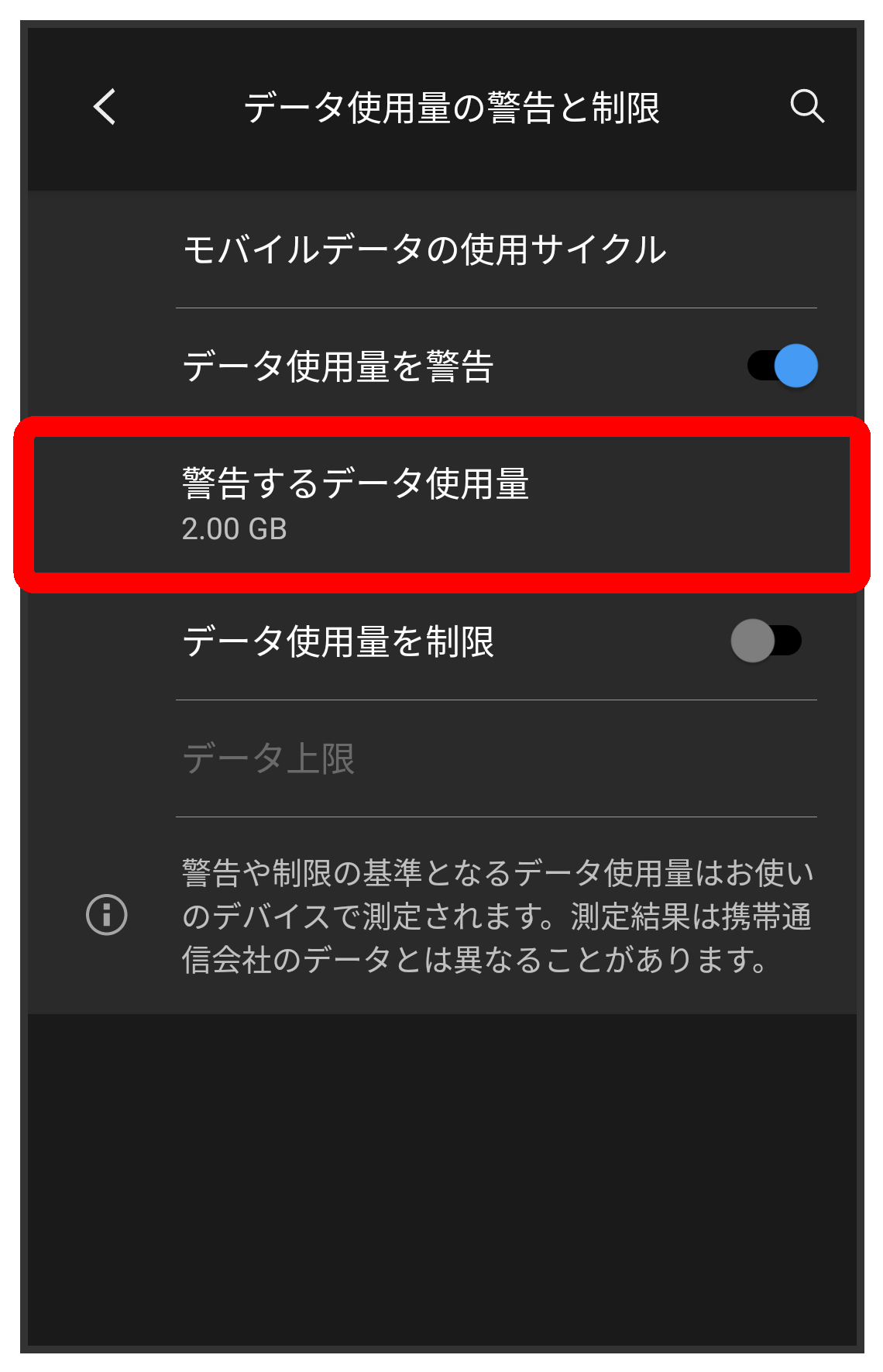
警告する容量を入力し、「設定」をタップ
データ警告の容量の設定が完了します。データ使用量は目安です。実際の使用量とは異なる場合があります。
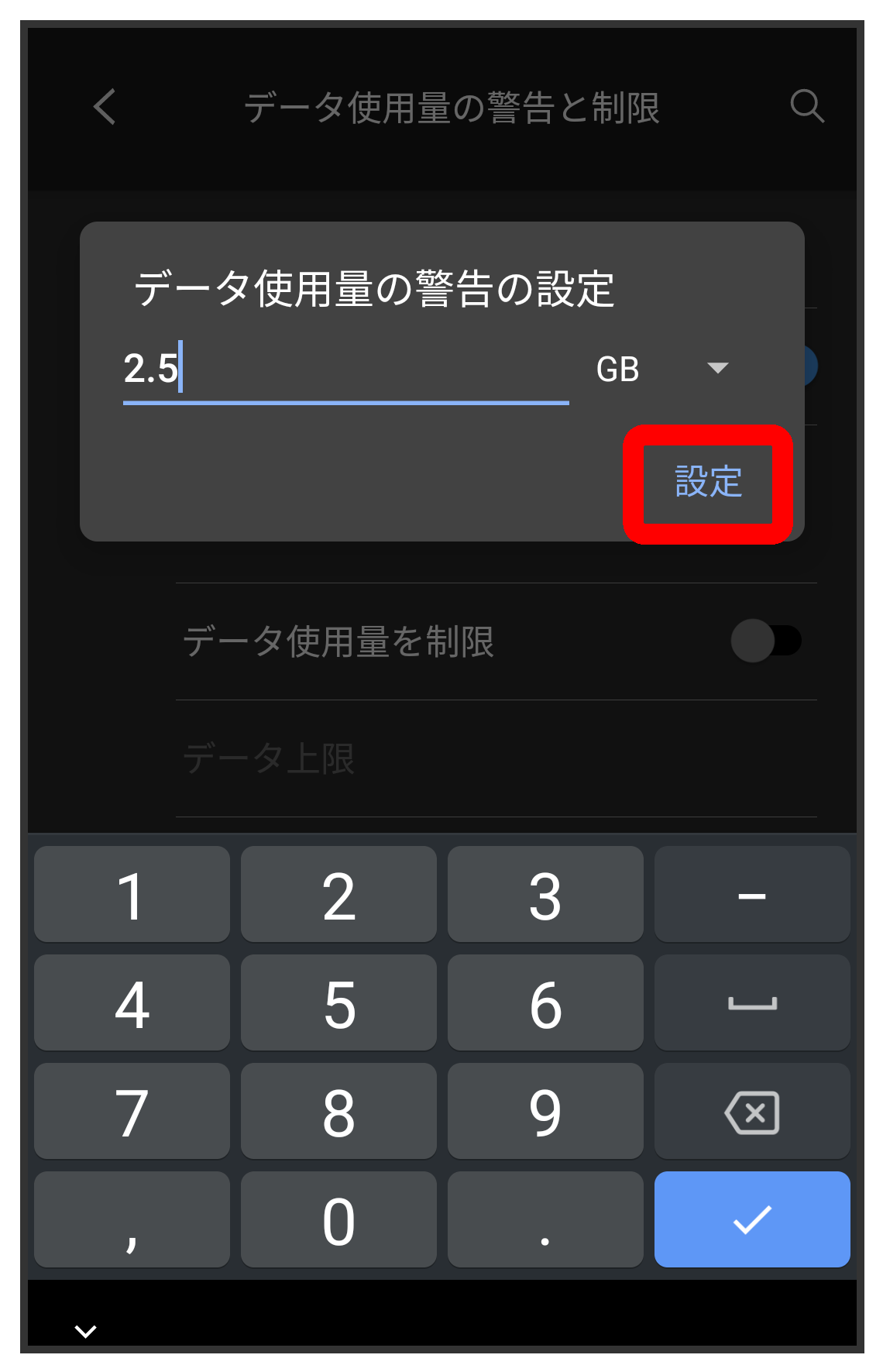
自動通信・同期の設定変更について
設定を変更することで、自動通信による通信量を抑制できます。設定変更の方法は次のとおりです。
| 項目 | 説明 |
|---|---|
| 位置情報 | 位置情報の利用を無効にします。 |
| 自動同期 | アカウントに設定されている、アプリやデータの自動同期を無効にします。 |
| バックグラウンドデータの通信 | バックグラウンドデータの通信を制限します。 |
| 海外での通信 | 海外でのご利用の際に、通信しないよう設定します。 |
モバイルデータ使用量の上限を設定する
ホーム画面で
![]() (設定)
(設定)
![]() ネットワークとインターネットの順にタップします。
ネットワークとインターネットの順にタップします。

「モバイルネットワーク」をタップ
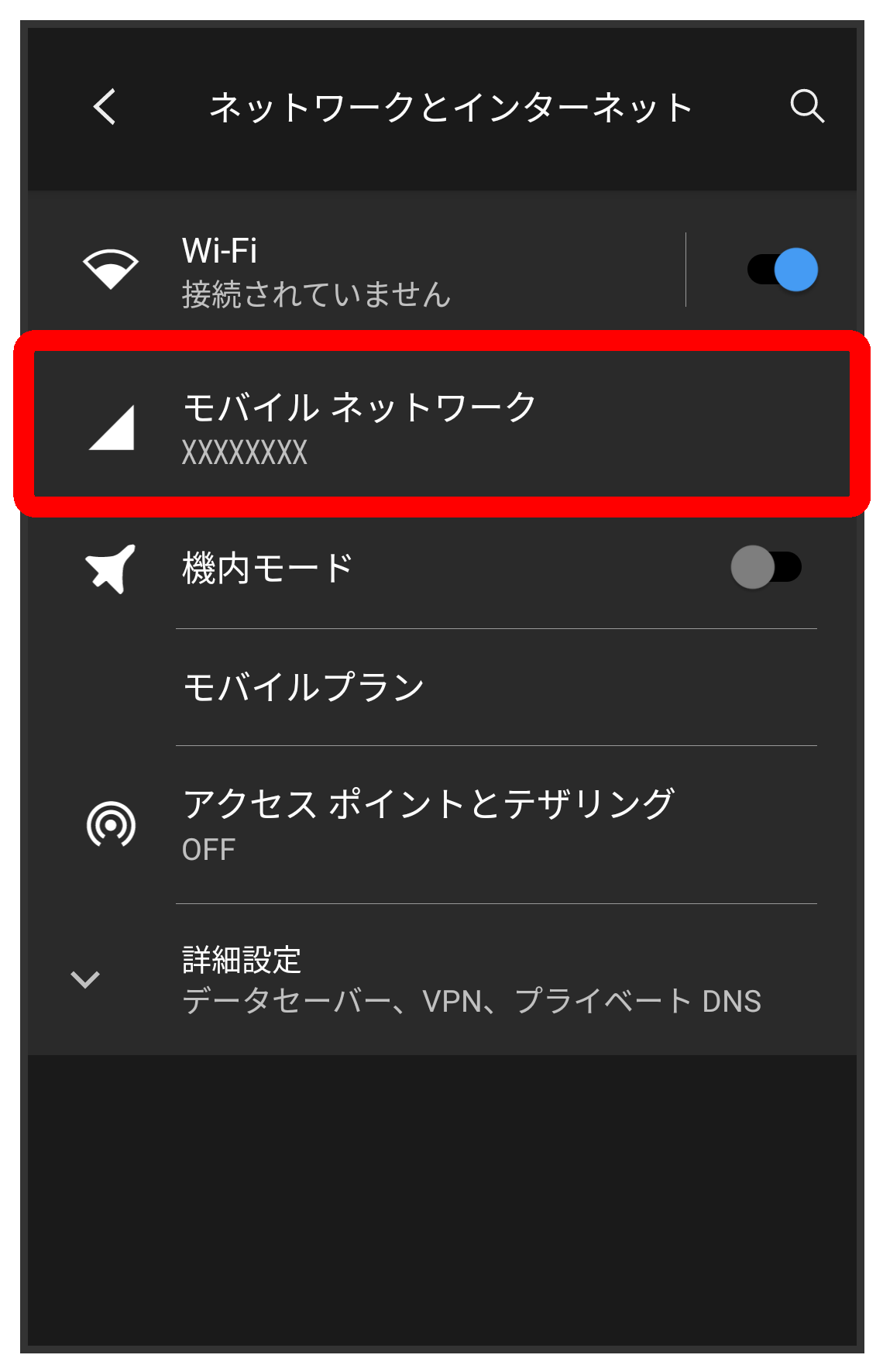
「データ使用量の警告と制限」をタップ
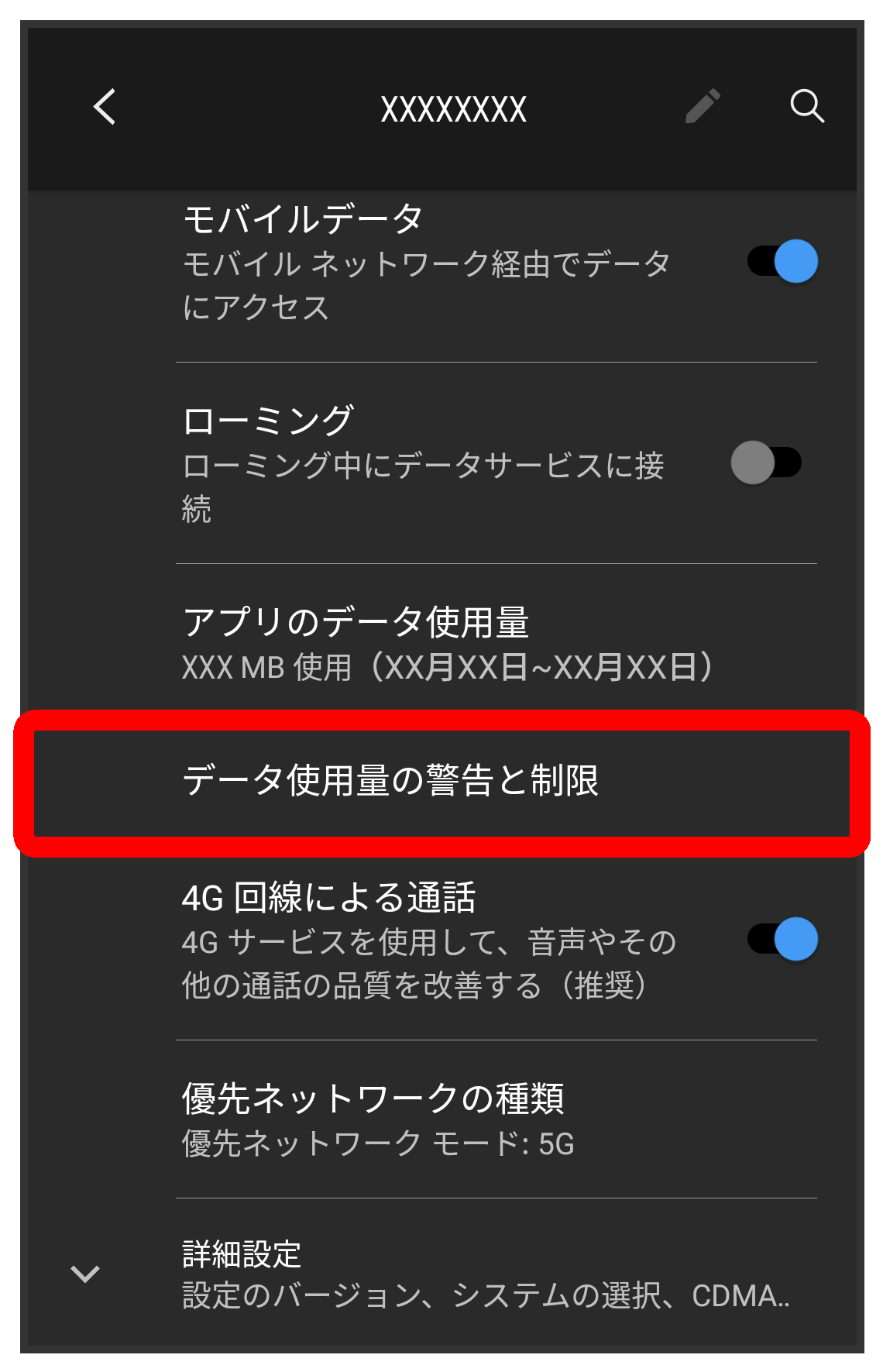
「データ使用量を制限」の画面で「OK」をタップ
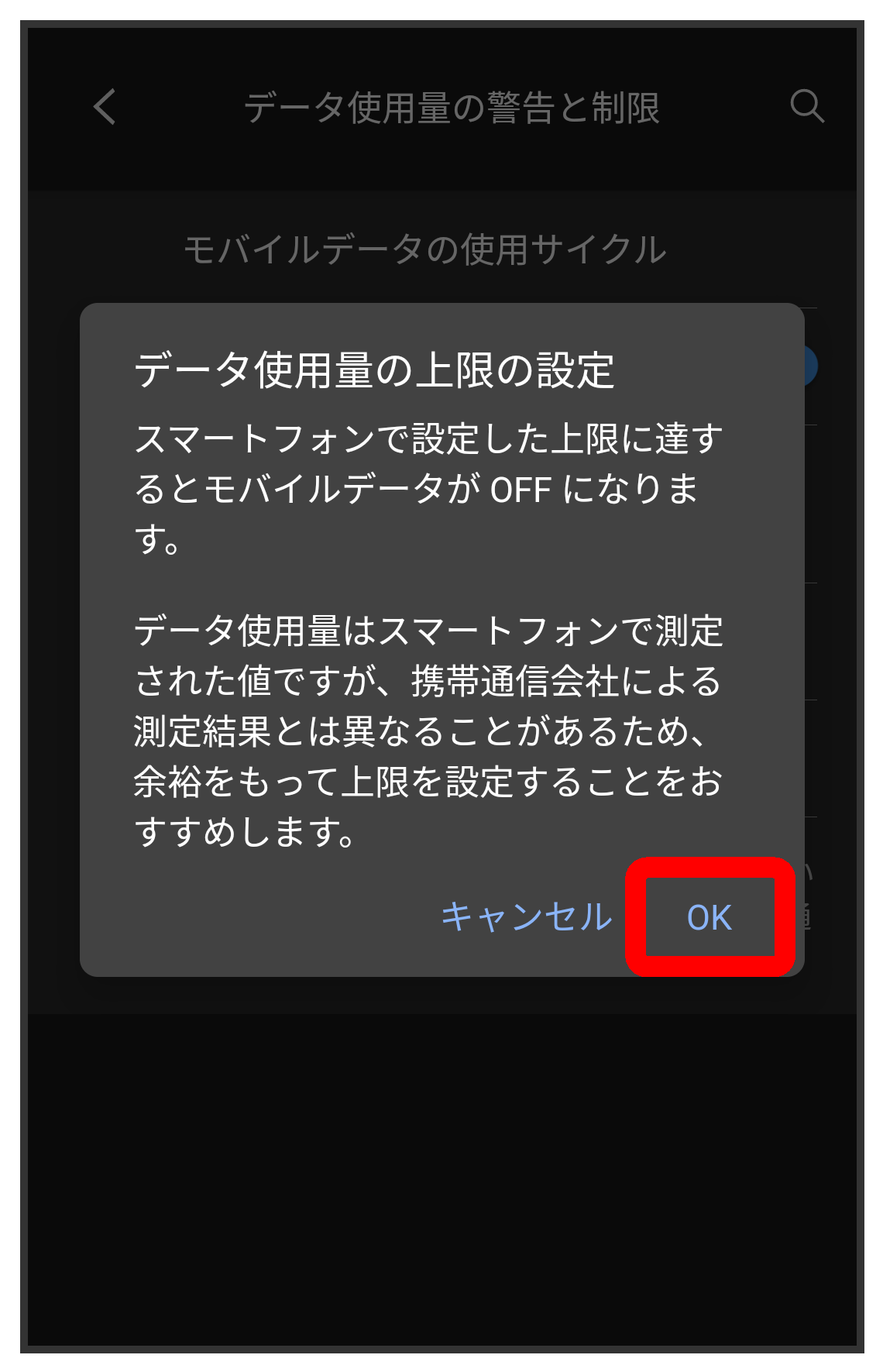
「データ上限」をタップ
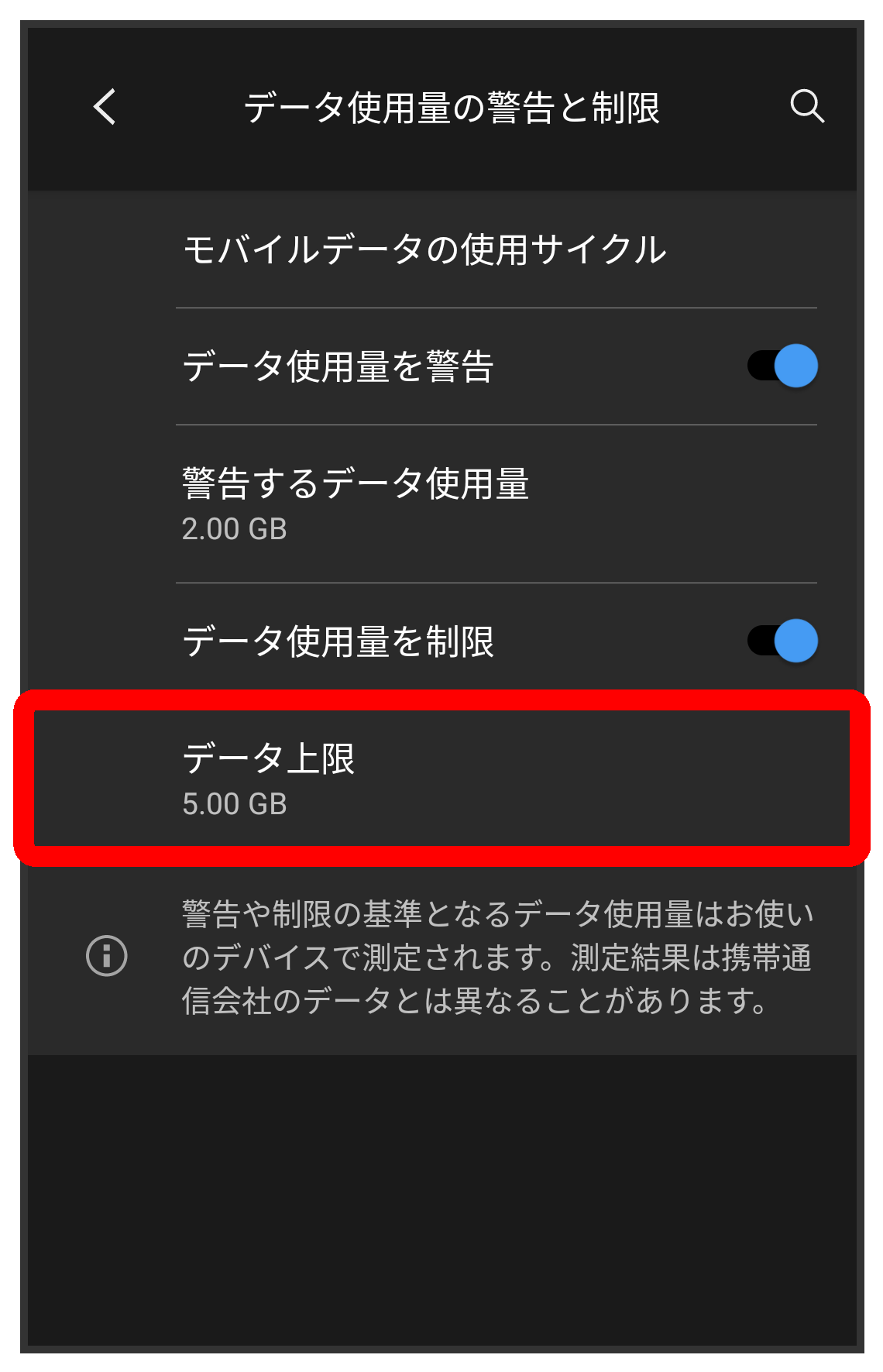
上限値を入力し「設定」をタップ
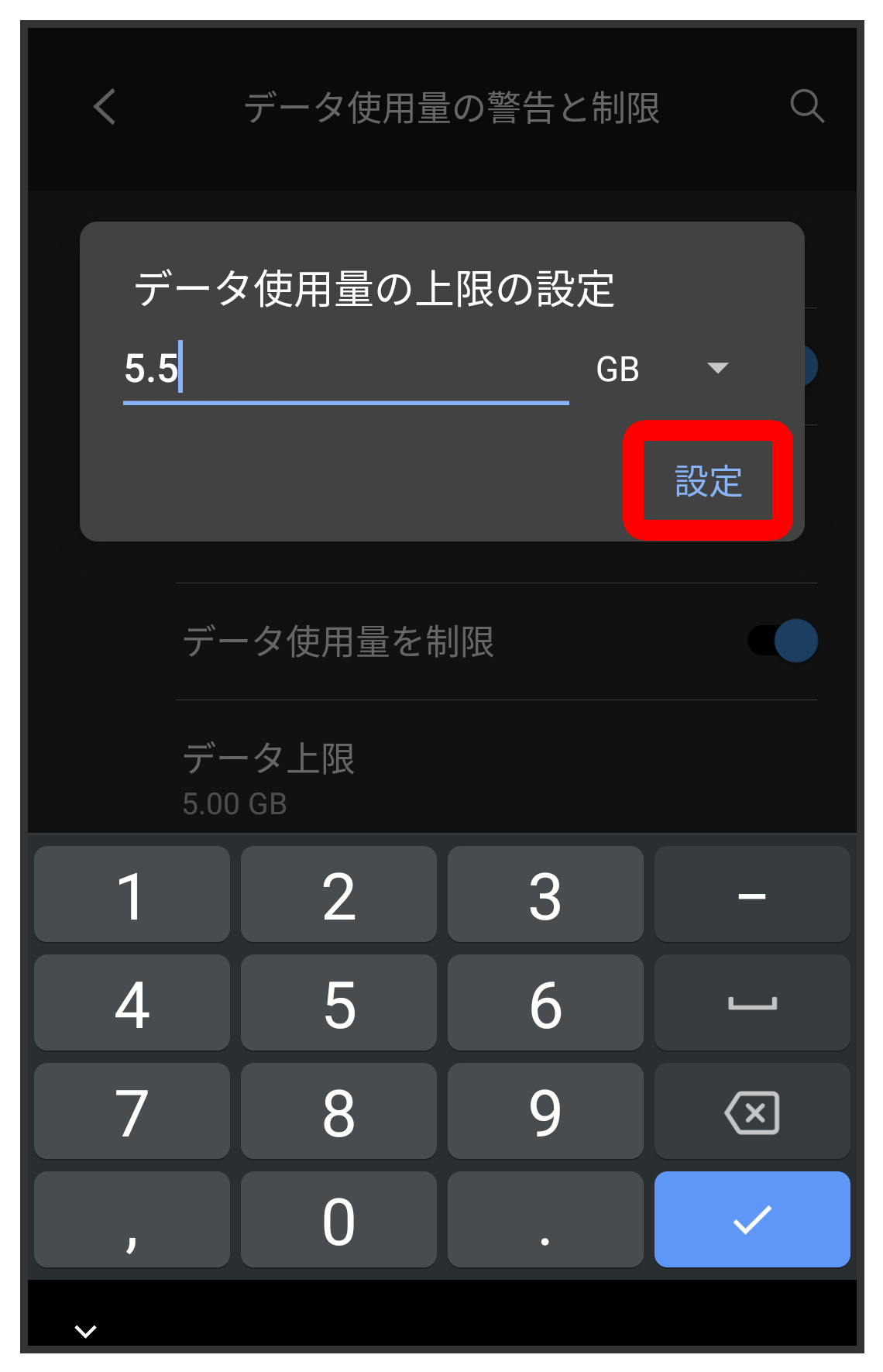
バックグラウンドのモバイルデータ通信を制限する
ホーム画面で
![]() (設定)
(設定)
![]() ネットワークとインターネットの順にタップします。
ネットワークとインターネットの順にタップします。
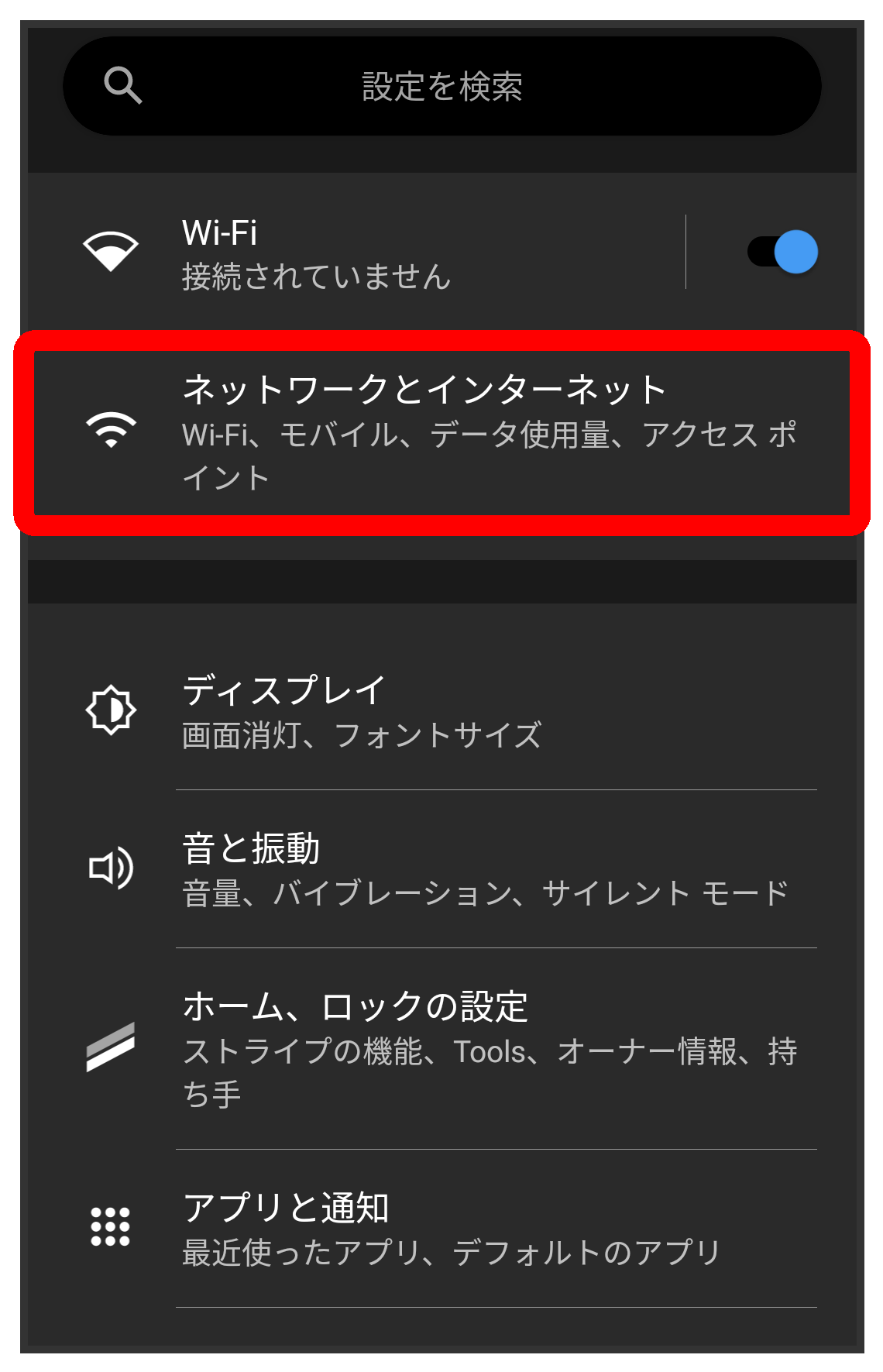
「モバイルネットワーク」をタップ
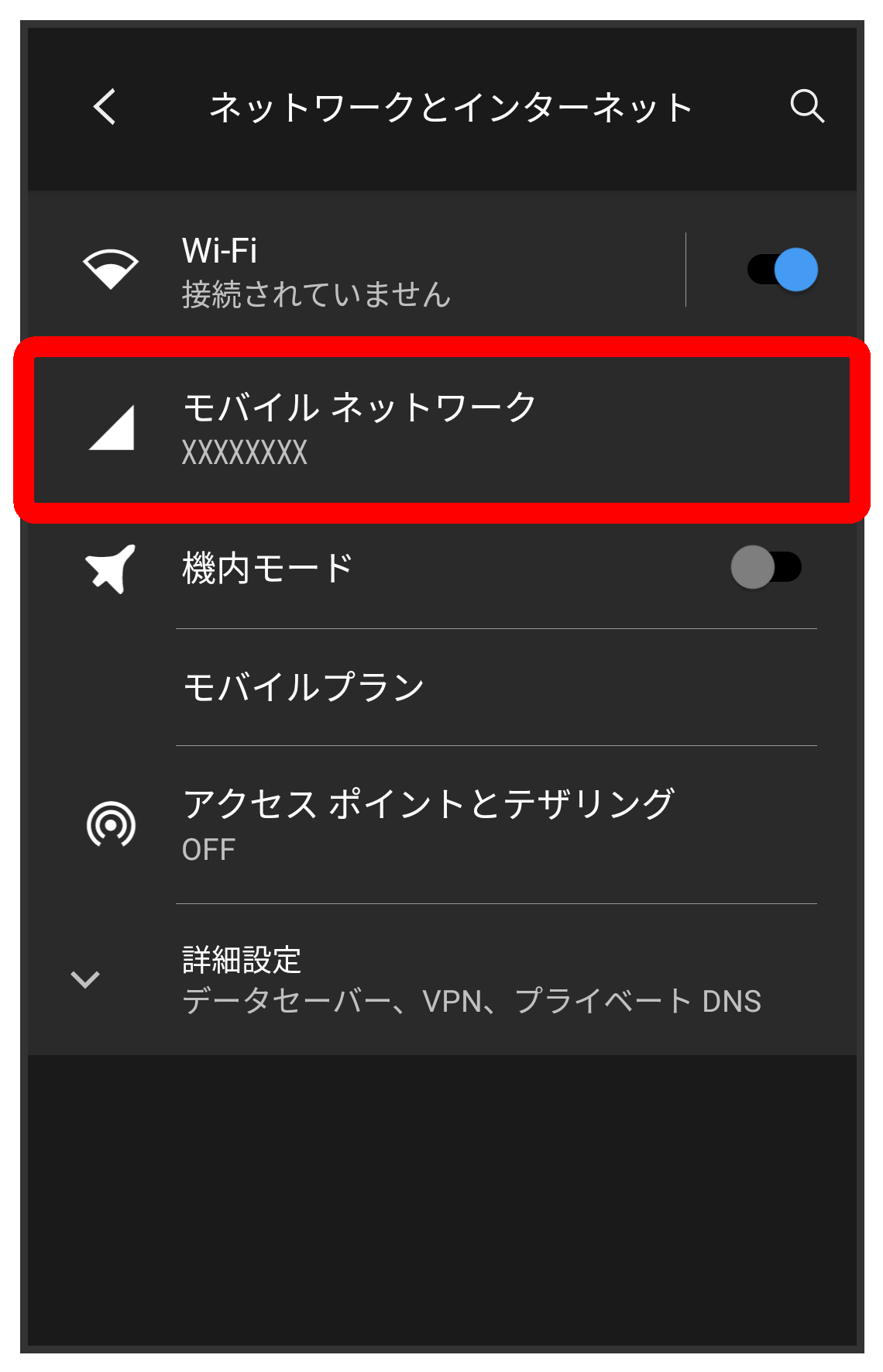
「アプリのデータ使用量」をタップ
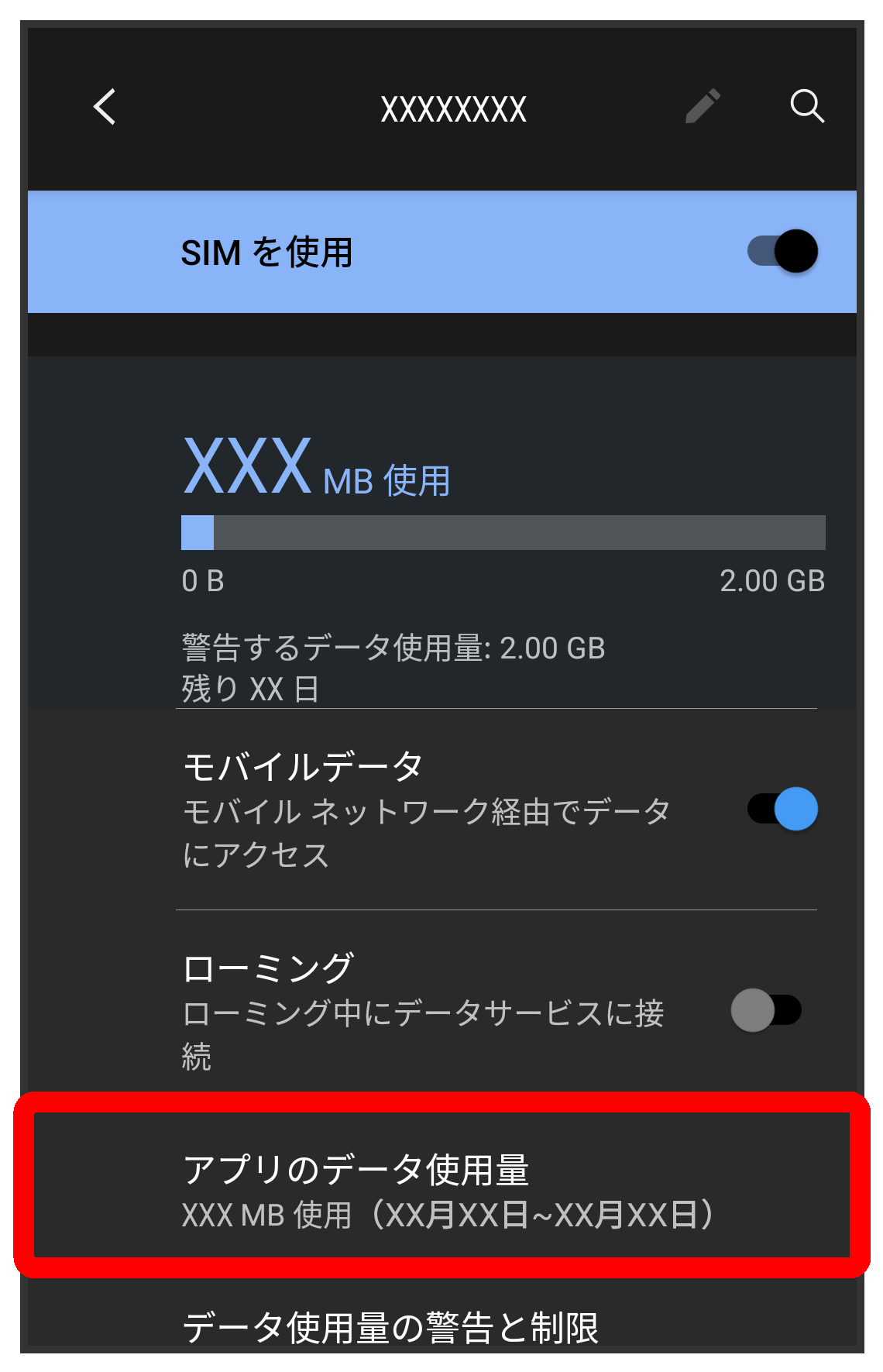
制限したいアプリ名をタップ
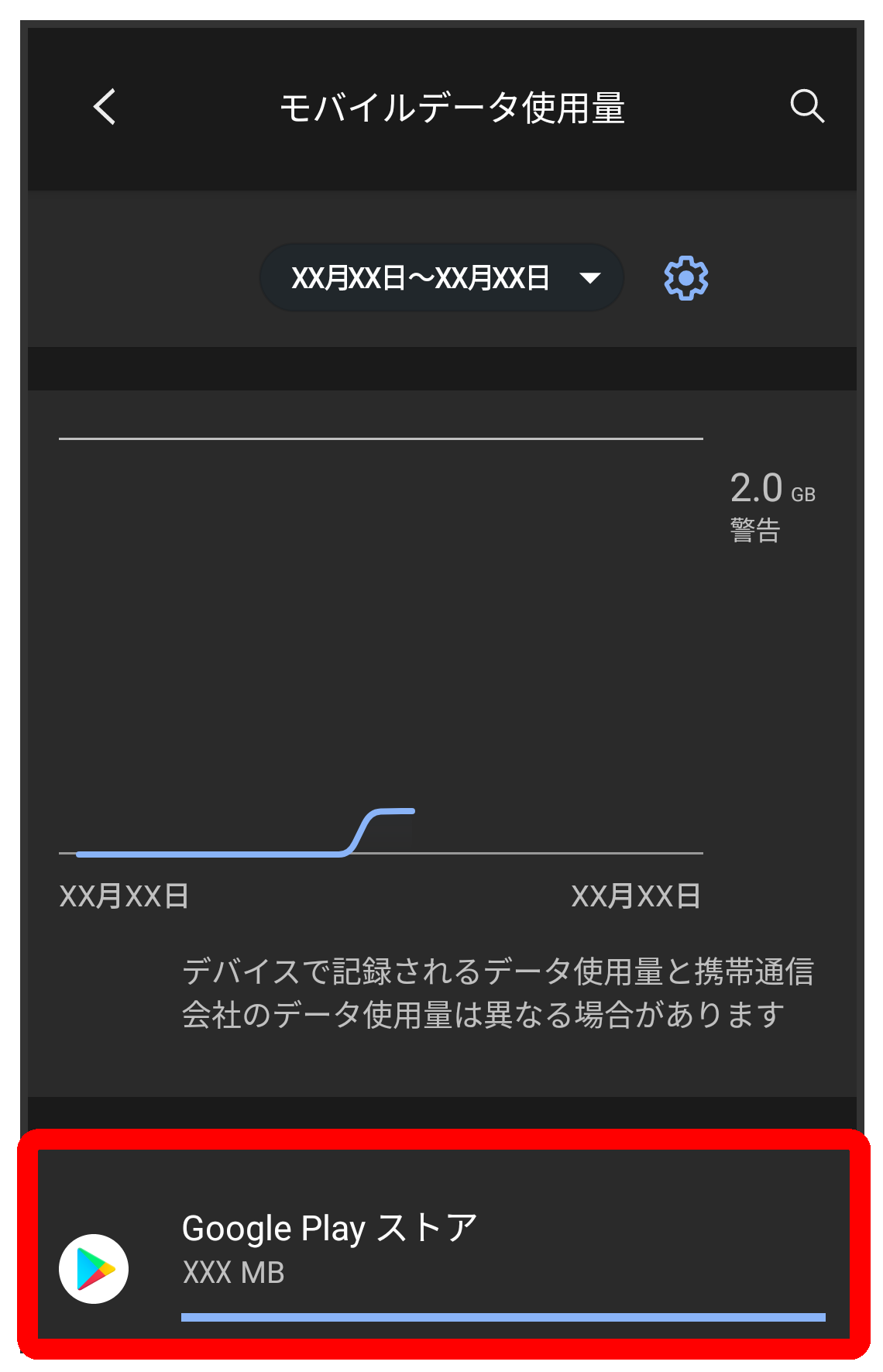
バックグラウンドデータのトグルをオフにします。
バックグラウンド通信の制限の設定が完了します。